[视频]办公技巧-VLOOKUP函数反向引用
关于了不起的麦瑟尔夫人办公技巧-VLOOKUP函数反向引用,期待您的经验分享,谢了,下次有事儿别忘了找我
!
更新:2024-02-04 10:58:21最佳经验
来自头条百科https://www.baike.com/的优秀用户晟人杂谈,于2017-07-05在生活百科知识平台总结分享了一篇关于“办公技巧-VLOOKUP函数反向引用复仇者联盟4终局之战”的经验,非常感谢晟人杂谈的辛苦付出,他总结的解决技巧方法及常用办法如下:
 [图]2/5
[图]2/5 [图]3/5
[图]3/5 [图]4/5
[图]4/5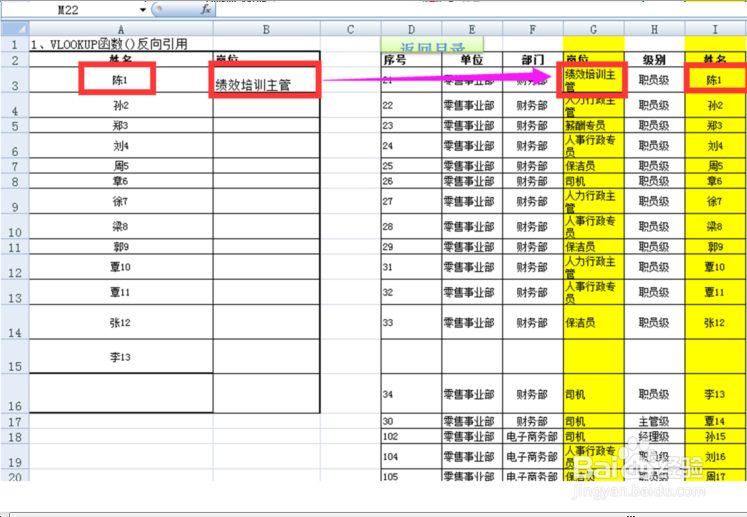 [图]5/5
[图]5/5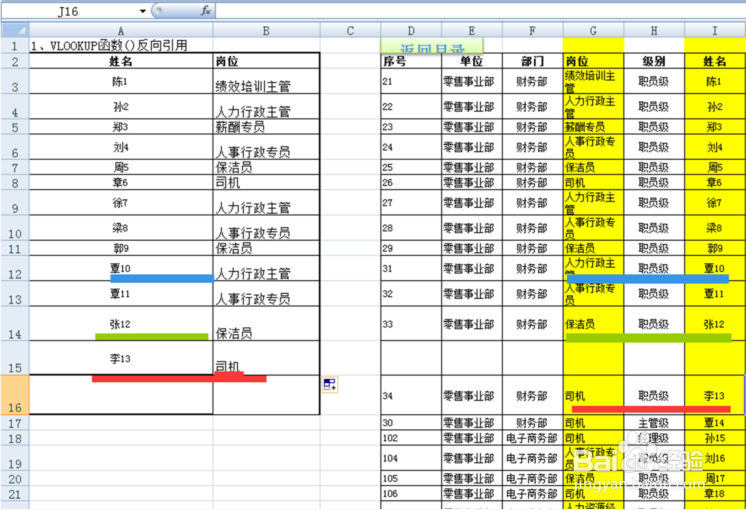 [图]
[图]
8930打开一张表格左边我们需要处理的表格,右边为一个简单的数据匹配源,我们需要把右边的信息匹配到左边去,由于VLOOKUP函数正向引用有时候也有限制,今天我们VLOOKUP函数的反向引用。
工具/原料
电脑excel表格方法/步骤
1/5分步阅读打开一张表格左边我们需要处理的表格,右边为一个简单的数据匹配源,我们需要把右边的信息匹配到左边去,由于VLOOKUP函数正向引用有时候也有限制,今天我们VLOOKUP函数的反向引用。
 [图]2/5
[图]2/5点击FX处找到VLOOKUP函数并选中它,然后就会如图所示的界面出现在面前,VLOOKUP有4个参数的,大家可以看下每个参数的意义都可以在界面框看到,此处不再一一讲解。
 [图]3/5
[图]3/5与VLOOKUP函数一样第一个参数是我们需要被匹配的项,第三个参数是第几个列,最后一个参数是0,而不同的是第二个参数,当中有一个IF,0与1是固定的真假,1对应的项永远与A3对应的是一样的表示条件,而0对应的是结果项。
 [图]4/5
[图]4/5如图所示这样我们需要的结果就出来了,大家可以看到VLOOKUP函数的反向使用与它和正向使用是不太一样,虽然都是匹配功能。VLOOKUP函数的正向使用需要匹配项数据源为第一列,而反向使用却不需要,相对自由些。
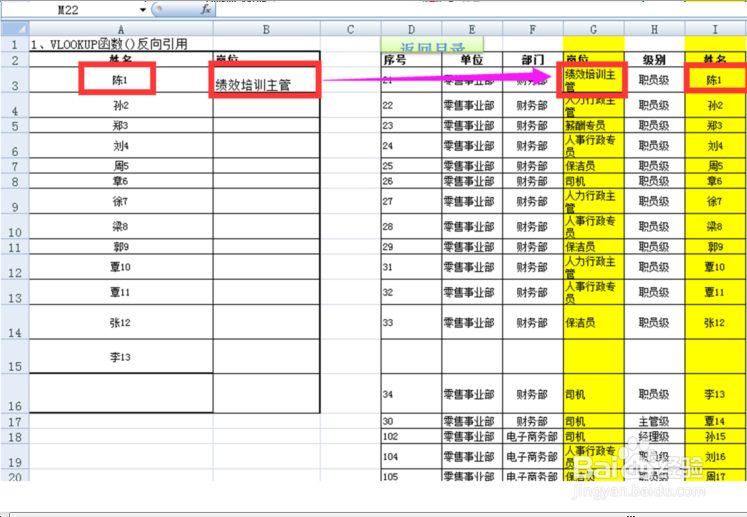 [图]5/5
[图]5/5大家可能会想一个对上了也不能算是,其实我们可以检验一下的,当鼠标变成十字架了拖一下公式可以看到如图所示,确实是可以反向这样使用的,小伙伴快来试试吧!
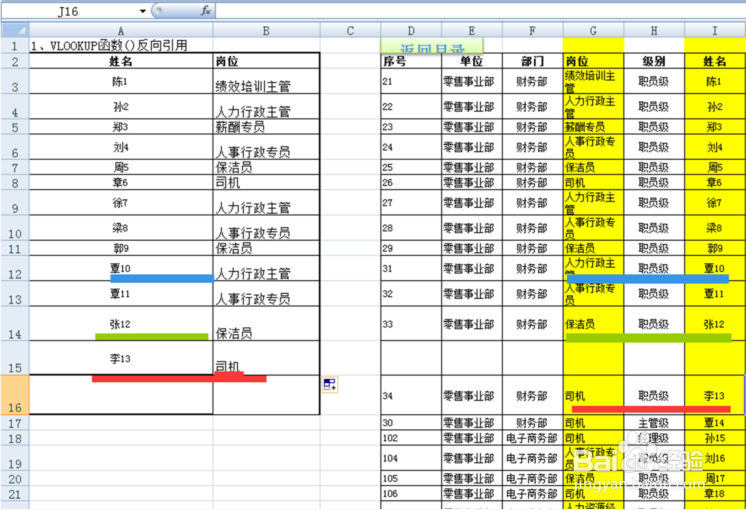 [图]
[图]母婴/教育经验推荐
- Q[视频]如果表格里怎么计算乘法
- Q寻找怀孕半个月的症状
- Q这些新生儿打嗝怎么办?
- Q怎么学怎样练好钢笔字?
- Q有多少怎样选择优质的外教培训
- Q谁知道毕业论文任务书怎么写(模板)
- Q可以图解胎儿成长过程
- Q好不好读书笔记怎么写
- Q为什么说中位数怎么求
- Q问大家钢琴五线谱入门
- Q求推荐定义法等计算函数y=ln(12x^2+2x+5)的导...
- Q关于怎么写策划书
- Q那样论文开题报告的书写内容以及格式
- Q精选用乐高拼一个简单房子步骤
- Q哪的怎么提高学习效率
- Q告诉毕业论文任务书怎么写(模板)
- Q推荐怎么查看计算机等级考试报名是否成功
- Q什么样的怎样用修改符号修改病句
- Q怎么走如何快速背诵课文
- Q怎么做怀孕产检全过程(280天孕检时间表)
- Q[视频]微信被拉黑了发消息过去会怎么显示
- Q[视频]这样怎么打开屏幕键盘
- Q华为手机软件商店在哪里
- Q[视频]怎么讲王者荣耀如何设置定位
已有 45563 位经验达人注册
已帮助 178016 人解决了问题


